שְׁאֵלָה
בעיה: כיצד לתקן שגיאת מערכת קבצים (-2147163890) ב-Windows 10?
שלום. בכל פעם שאני מנסה לפתוח תמונה כלשהי במחשב Windows 10 שלי, אני מקבל שגיאת מערכת קבצים (-2147163890). אני באמת צריך לתקן את זה בהקדם האפשרי. כל עצה תתקבל בברכה.
תשובה פתורה
אפליקציית Windows Photo היא תוכנית ברירת מחדל ומובנית של Windows המוגדרת לשימוש כאשר משתמשים רוצים להציג תמונות בפורמטים שונים. בדרך כלל, הם אפילו לא חושבים על האפליקציה הזו הרבה, למרות שהיא הופכת לבעיה אמיתית כשהיא מתחיל להתקלקל - שגיאת מערכת קבצים -2147163890 היא בעיה שהטרידה משתמשים במשך בזמן.
ברוב המקרים, משתמשים נתקלים בשגיאה כאשר הם מנסים לפתוח קובץ תמונה. היו גם מספר דיווחים על אי יכולת להשתמש באפליקציות אחרות של Microsoft Store, כגון מַצלֵמָה אוֹ OneDrive.
עם זאת, נראה שהבעיה נפוצה הרבה יותר, מכיוון שהיא עשויה להשפיע גם על תוכניות שאינן של מיקרוסופט (למשל, לוח הבקרה של Nvidia), כמו גם פונקציות חיוניות של Windows כמו לוח הבקרה. משתמשים גם דיווחו שהם נתקלים בשגיאה נוספת - 0x8004E10E - לצד שגיאת מערכת קבצים -2147163890.
תיקון בעיה זו תלוי במצב האישי שלך. ברוב המקרים, הבעיה נגרמת מעדכון Windows פגום שאיכשהו פגום[1] רכיבי Windows מסוימים, מה שגורם לאפליקציות מסוימות שלא לפעול כהלכה. קבצי מערכת פגומים אחרים עשויים גם הם להיות אשמים, כמו גם באגים אקראיים.
אתה יכול לנסות לתקן את זה באופן ידני, למרות שזה עשוי לקחת זמן מה, לכן אנו מציעים לנסות תוכנת תיקון אוטומטית של Windows תמונה מחדשמכונת כביסה מאק X9. אם קבצי מערכת פגומים גרמו לבעיה זו, האפליקציה יכולה לעזור לך לתקן את הבעיה באופן אוטומטי, וזה ייקח רק כמה דקות.
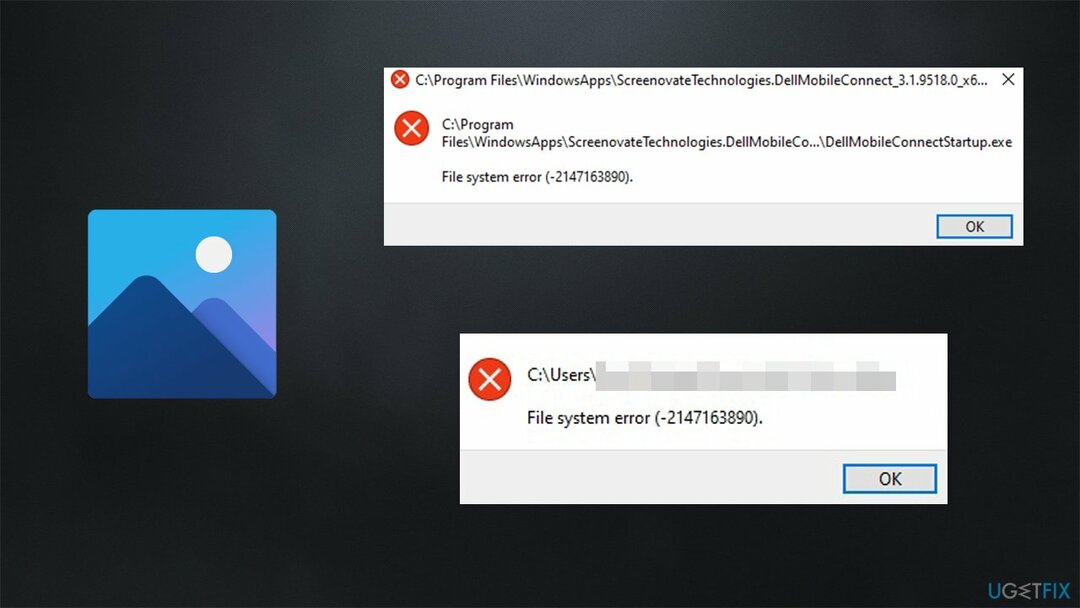
אם אתה נתקל בשגיאה רק בעת השימוש באפליקציית התמונות, שימוש ביישום חלופי של צד שלישי לצפייה בתמונות עשוי להיות הפתרון שלך. אם כי, זה לא צריך להיות נחוץ, שכן, באופן כללי, Windows מספק את כל האמצעים הדרושים לכל פונקציה בסיסית. לדוגמה, אתה יכול להציג את הקבצים שלך בסייר הקבצים או לצפות בסרטונים דרך Windows Media Player.
בכל מקרה, להלן תמצא מספר שיטות שאמורות לעזור לך לתקן שגיאת מערכת קבצים (-2147163890) לתמיד. זכור כי פתרון הבעיות עשוי להימשך זמן מה; כמו כן, אנא בצע כל אחד מהשלבים בקפידה.
פתרון 1. הפעל את פותר הבעיות של Windows Store Apps
כדי לתקן מערכת פגומה, עליך לרכוש את הגרסה המורשית של תמונה מחדש תמונה מחדש.
פותרי בעיות הם אחת משורות העזרה הראשונות שאתה צריך לקבל כאשר אתה נתקל בשגיאות או בעיות אחרות ב-Windows (אם כי הם לא תמיד עובדים).[2] מכיוון שאתה נתקל בבעיות עם אפליקציית התמונות, נסה להפעיל את פותר הבעיות של Windows Store Apps:
- סוּג לפתור בעיות בחיפוש Windows ולחץ על Enter
- בצד ימין, בחר פותרי תקלות נוספים
- לְאַתֵר אפליקציות Windows Store ולחץ הפעל את פותר הבעיות
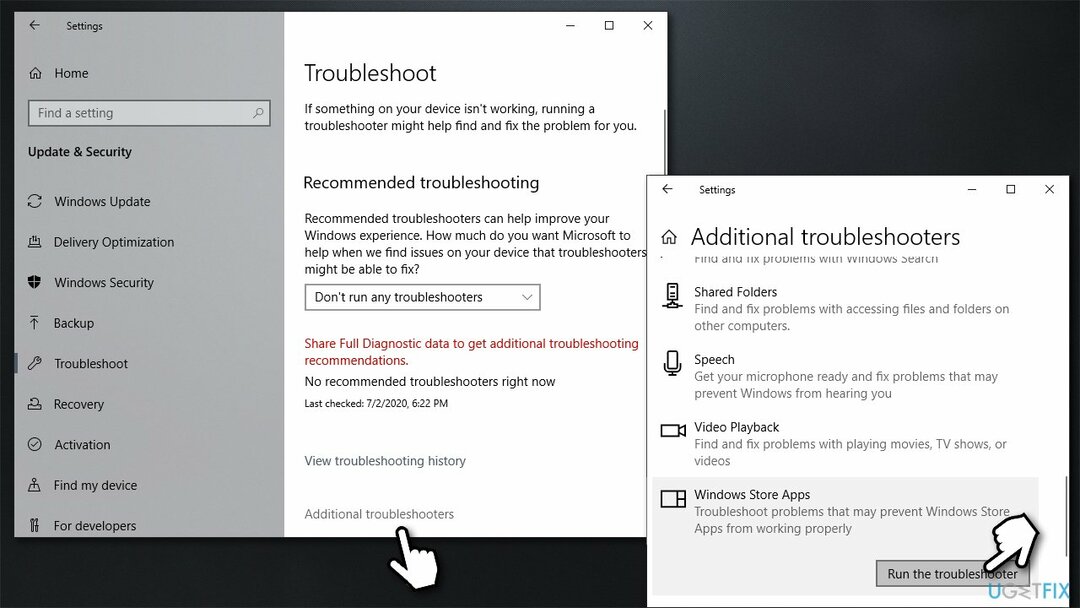
- החל את כל התיקונים המוצעים.
פתרון 2. אפס/תקן את אפליקציית הצילום של Windows
כדי לתקן מערכת פגומה, עליך לרכוש את הגרסה המורשית של תמונה מחדש תמונה מחדש.
כל האפליקציות המובנות של Windows מגיעות עם אפשרות לאיפוס ותיקון. לכן, אם אפליקציית Microsoft Store לא עובדת בשבילך, כדאי לנסות לאפס אותה בעזרת כלים מובנים:
- לחץ לחיצה ימנית על הַתחָלָה ולבחור אפליקציות ותכונות
- גלול למטה עד שתמצא Microsoft Photos כְּנִיסָה
- לחץ עליו פעם אחת ובחר אפשרויות מתקדמות
- טייל למטה ולחץ לבטל, לסיים
- כעת, בחר לְתַקֵן ותראה אם זה עוזר לפתור את הבעיה שלך
- אם לא, השתמש ב- אִתחוּל פוּנקצִיָה.
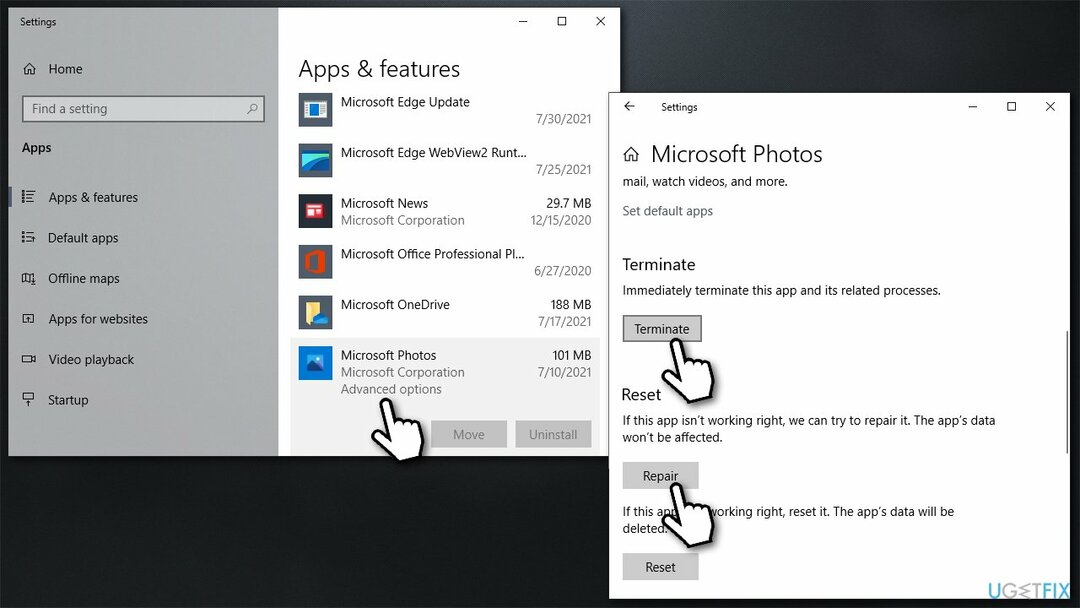
פתרון 3. התקן את כל עדכוני Windows הזמינים
כדי לתקן מערכת פגומה, עליך לרכוש את הגרסה המורשית של תמונה מחדש תמונה מחדש.
- סוּג עדכונים ב-Windows חפש ולחץ להיכנס
- בצד ימין של החלון, לחץ בדוק עדכונים
- התקן גם את כל העדכונים האופציונליים
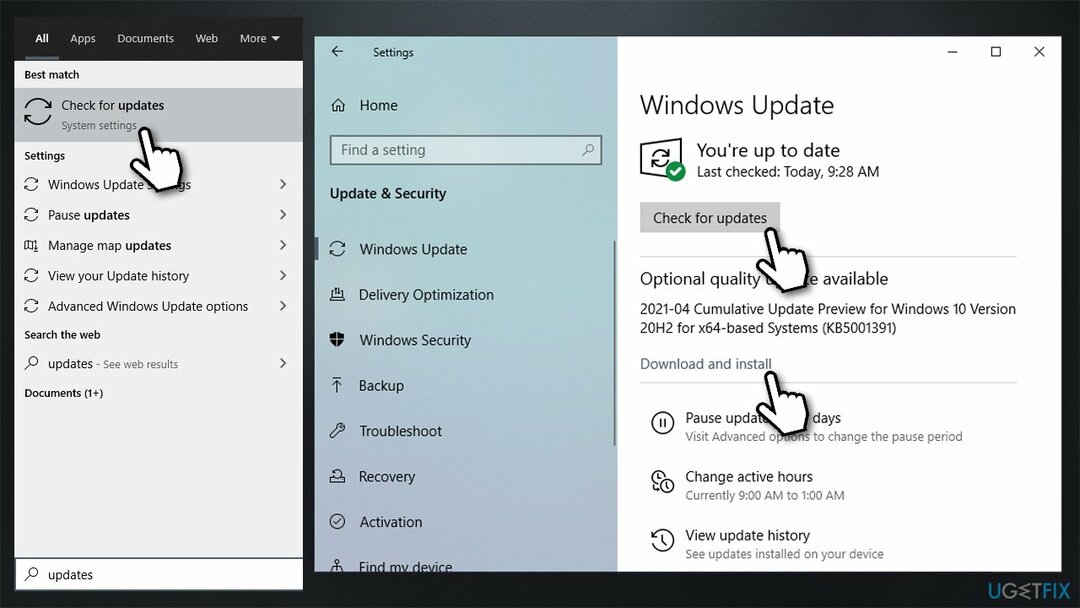
- אתחול המחשב האישי שלך.
פתרון 4. בדוק דיסק
כדי לתקן מערכת פגומה, עליך לרכוש את הגרסה המורשית של תמונה מחדש תמונה מחדש.
ודא שהדיסק שלך לא פגום. אתה יכול לבצע בדיקות באמצעות שורת פקודה ניהולית:
- סוּג cmd בחיפוש Windows
- לחץ לחיצה ימנית על שורת פקודה ובחר הפעל כמנהל
- אם בקרת חשבון משתמש מופיע, לחץ כן
- אם אתה משתמש ב- a HDD כמנהל ההתקן הראשי שלך (היכן מותקנת מערכת ההפעלה שלך - ג: כברירת מחדל), השתמש בפקודה הבאה ולחץ על להיכנס:
chkdsk c: /f - אם אתה משתמש SSD, השתמש בפקודה הזו:
chkdsk c: /f /r /x - אם אתה מקבל שגיאה, הקלד י ופגע להיכנס
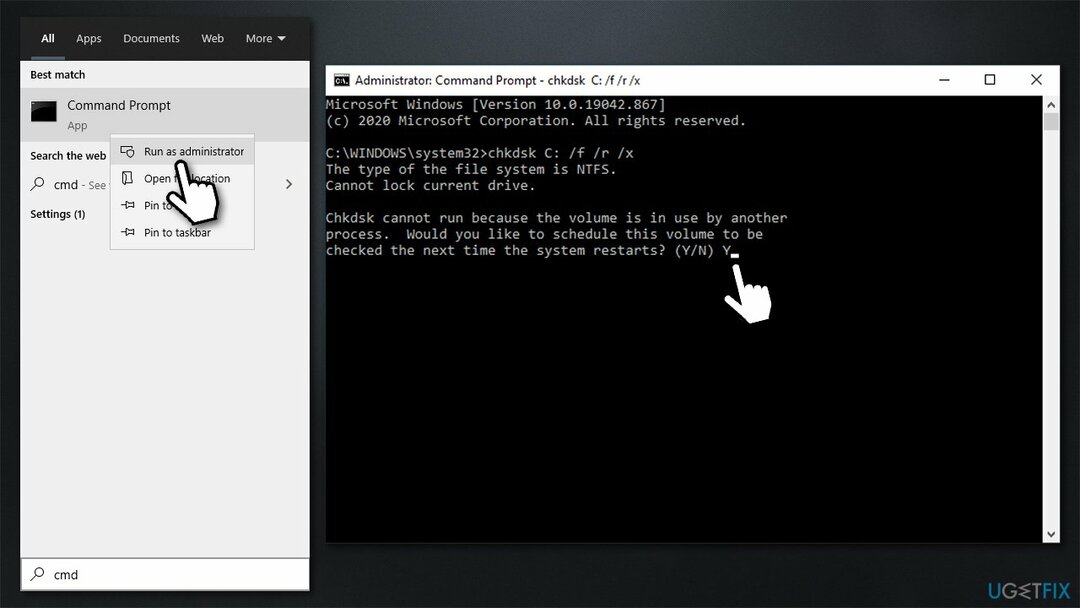
- אתחול המכשיר שלך כדי לבצע את הבדיקה.
פתרון 5. תיקון קבצי מערכת פגומים
כדי לתקן מערכת פגומה, עליך לרכוש את הגרסה המורשית של תמונה מחדש תמונה מחדש.
השתמש בפקודות שורת הפקודה כדי לתקן פגמים בקובץ המערכת:
- לִפְתוֹחַ שורת הפקודה כמנהל כפי שהוסבר לעיל
- השתמש בפקודה הבאה ולחץ להיכנס:
sfc /scannow - לְאַתחֵל המערכת שלך
- אם SFC החזיר שגיאה, השתמש בשורות הפקודה הבאות, לחיצה על להיכנס אחרי כל אחד:
DISM /Online /Cleanup-Image /CheckHealth
DISM /Online /Cleanup-Image /ScanHealth
DISM /Online /Cleanup-Image /RestoreHealth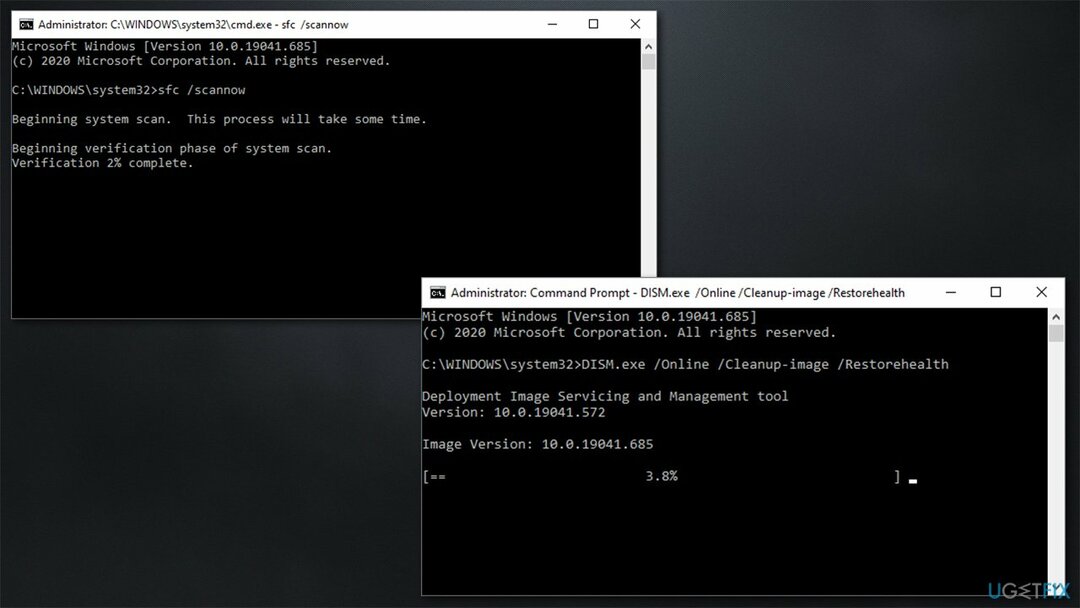
פתרון 6. נסה אתחול נקי
כדי לתקן מערכת פגומה, עליך לרכוש את הגרסה המורשית של תמונה מחדש תמונה מחדש.
- ללחוץ Win + R, הקלד msconfig ופגע להיכנס
- לך ל שירותים וסמן את הכרטיסייה הסתר את כל שירותי Microsoft תיבת סימון
- בחר השבת הכל
- לך ל סטארט - אפ לשונית ולחץ פתח את מנהל המשימות
- כאן, לחץ לחיצה ימנית על כל אחד מהערכים שאינם Windows ובחר השבת
- סגור את מנהל המשימות
- לך ל מַגָף וסמן את הכרטיסייה אתחול בטוח אוֹפְּצִיָה
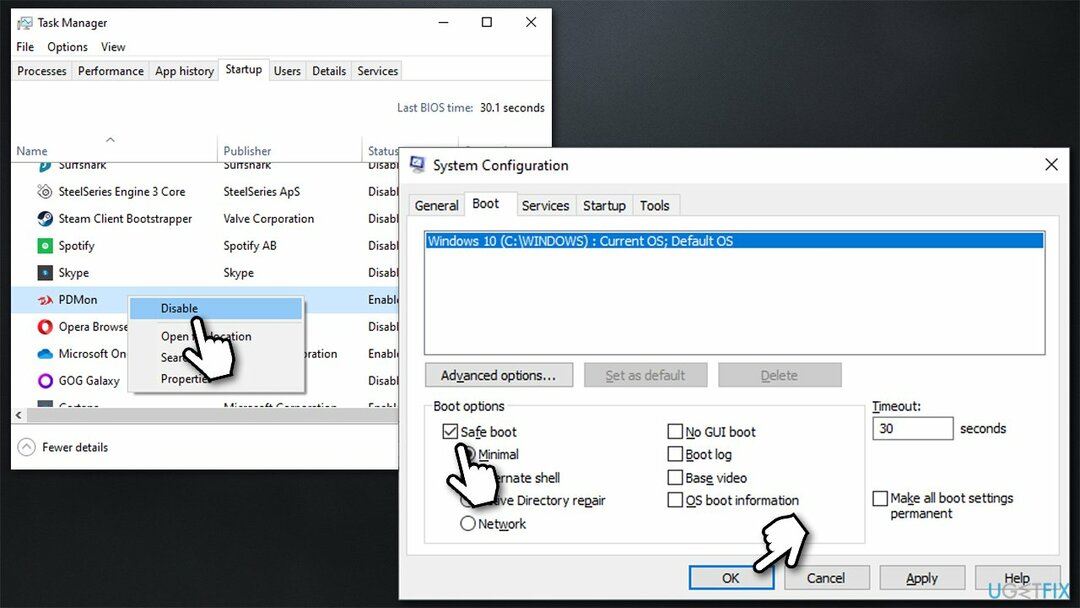
- נְקִישָׁה החל, בסדר, ו אתחול המחשב שלך.
אם הבעיה נעלמת בסביבת האתחול הבטוח, זה אומר שתוכנת צד שלישי גורמת לבעיה. כדי למצוא את האפליקציה המדוברת, פתח את מנהל המשימות והפעל כל אחד מערכי האתחול בזה אחר זה.
פתרון 7. התקן מחדש את אפליקציית התמונות באמצעות PowerShell
כדי לתקן מערכת פגומה, עליך לרכוש את הגרסה המורשית של תמונה מחדש תמונה מחדש.
שיטה זו מתקדמת למדי, אז הימנע מלהשתמש בה אם אינך בטוח מה אתה עושה.
- לחץ לחיצה ימנית על הַתחָלָה ולבחור PowerShell (אדמין)
- אם UAC מופיע, לחץ כן
- בחלון החדש, העתק והדבק את הפקודה הבאה ולחץ להיכנס:
get-appxpackage *Microsoft. חלונות. תמונות* | remove-appxpackage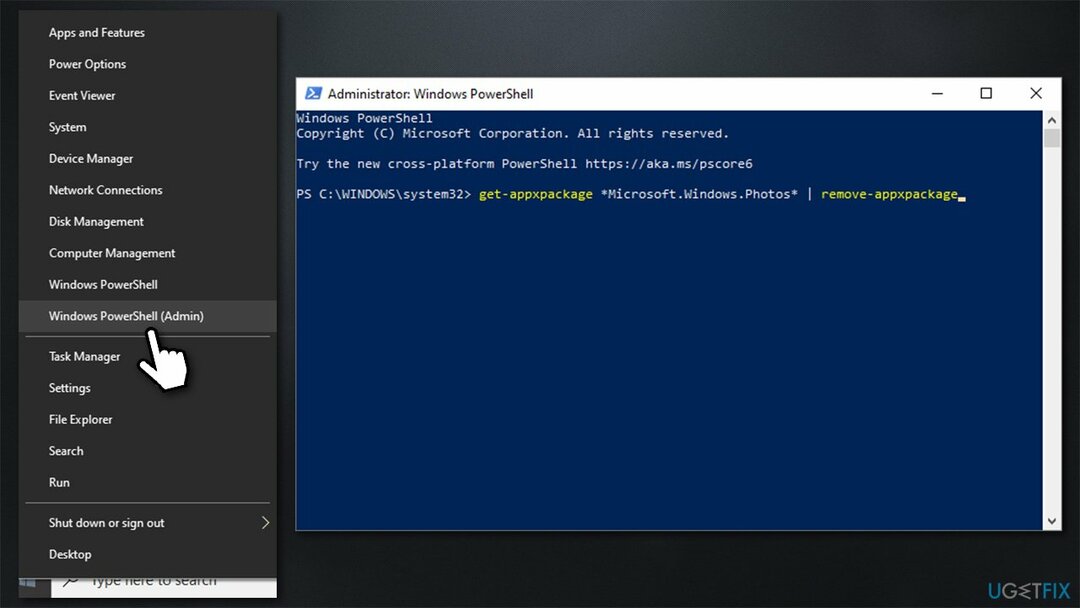
- הורדPsExec יישום מהאתר הרשמי של מיקרוסופט
- חלץ את הקובץ הדחוס - מקש ימני ובחר לחלץ קבצים
- לִפְתוֹחַ שורת הפקודה כמנהל
- עכשיו אתה צריך להשתמש ב מיקום הקובץ PsExec.exe בתוך הפקודה הבאה (אל תשתמש בסוגריים בתוך הפקודה):
(הנתיב המלא של PsExec.exe)-sid c:\\windows\\system32\\cmd.exe - הסכים לתנאים וחלון שורת פקודה חדש ייפתח - התעלם ממנו לעת עתה
- ללחוץ Win + R על המקלדת והדבק את הדברים הבאים:
C:\\Program Files\\WindowsApps\\Microsoft. חלונות. תמונות - אתה אמור לראות מספר אפשרויות השלמה אוטומטית - בחר אחת שאין לה ערכים ביניכם גרסת מערכת ההפעלה (לדוגמה, x64) וה שם התיקייה (לדוגמה, 8wekyb3d8bbwe) כך:
- לאחר מכן, פתח את חלון שורת הפקודה המשני שנפתח אוטומטית
- העתק והדבק את הפקודה הבאה, החלף את הסוף שלה ב- מידע נכון מצאת בשלבים הקודמים:
rd /s "C:\\Program Files\\WindowsApps\\Microsoft. חלונות. Photos_2021.21060.9012.0_x64__8wekyb3d8bbwe - הקלד י ולחץ להיכנס
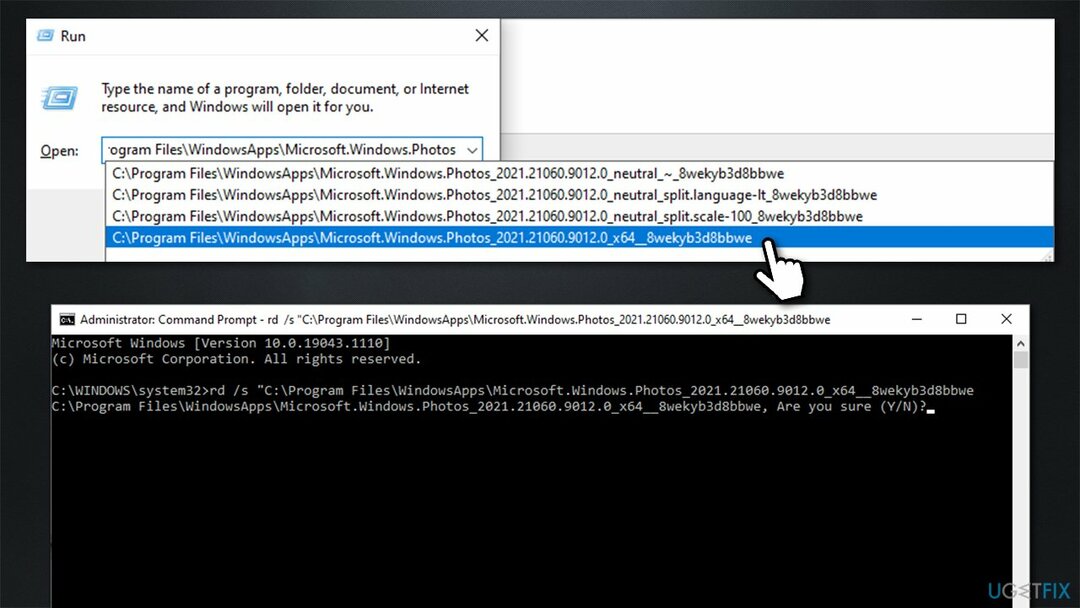
- כעת הורד את אפליקציית התמונות מ-Microsoft Store.
תקן את השגיאות שלך באופן אוטומטי
צוות ugetfix.com מנסה לעשות כמיטב יכולתו כדי לעזור למשתמשים למצוא את הפתרונות הטובים ביותר לביטול השגיאות שלהם. אם אינך רוצה להיאבק בטכניקות תיקון ידניות, אנא השתמש בתוכנה האוטומטית. כל המוצרים המומלצים נבדקו ואושרו על ידי אנשי המקצוע שלנו. הכלים שבהם אתה יכול להשתמש כדי לתקן את השגיאה שלך מפורטים להלן:
הַצָעָה
לעשות את זה עכשיו!
הורד תיקוןאושר
להבטיח
לעשות את זה עכשיו!
הורד תיקוןאושר
להבטיח
אם לא הצלחת לתקן את השגיאה שלך באמצעות Reimage, פנה לצוות התמיכה שלנו לקבלת עזרה. אנא, הודע לנו את כל הפרטים שאתה חושב שאנחנו צריכים לדעת על הבעיה שלך.
תהליך תיקון פטנט זה משתמש במסד נתונים של 25 מיליון רכיבים שיכולים להחליף כל קובץ פגום או חסר במחשב של המשתמש.
כדי לתקן מערכת פגומה, עליך לרכוש את הגרסה המורשית של תמונה מחדש כלי להסרת תוכנות זדוניות.

גישה פרטית לאינטרנט הוא VPN שיכול למנוע את ספק שירותי האינטרנט שלך, ה מֶמְשָׁלָה, וצדדים שלישיים לעקוב אחר המקוון שלך ולאפשר לך להישאר אנונימי לחלוטין. התוכנה מספקת שרתים ייעודיים לטורנטים ולסטרימינג, המבטיחים ביצועים מיטביים ולא מאטים אותך. אתה יכול גם לעקוף מגבלות גיאוגרפיות ולצפות בשירותים כגון Netflix, BBC, Disney+ ושירותי סטרימינג פופולריים אחרים ללא הגבלה, ללא קשר למקום שבו אתה נמצא.
התקפות תוכנות זדוניות, במיוחד תוכנות כופר, הן ללא ספק הסכנה הגדולה ביותר לתמונות, לסרטונים, לעבודה או לקבצי בית הספר שלך. מכיוון שפושעי סייבר משתמשים באלגוריתם הצפנה חזק כדי לנעול נתונים, לא ניתן עוד להשתמש בו עד שישולם כופר בביטקוין. במקום לשלם להאקרים, תחילה עליך לנסות להשתמש באלטרנטיבה התאוששות שיטות שיכולות לעזור לך לאחזר לפחות חלק מהנתונים האבודים. אחרת, אתה עלול גם לאבד את כספך, יחד עם הקבצים. אחד הכלים הטובים ביותר שיכולים לשחזר לפחות חלק מהקבצים המוצפנים - Data Recovery Pro.